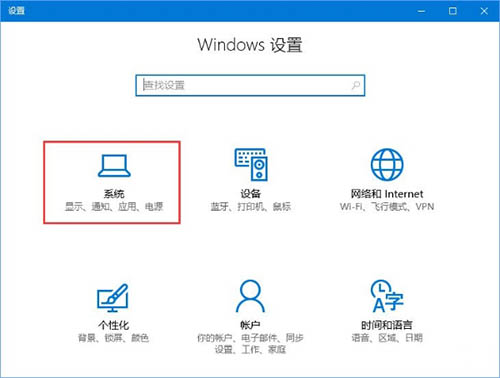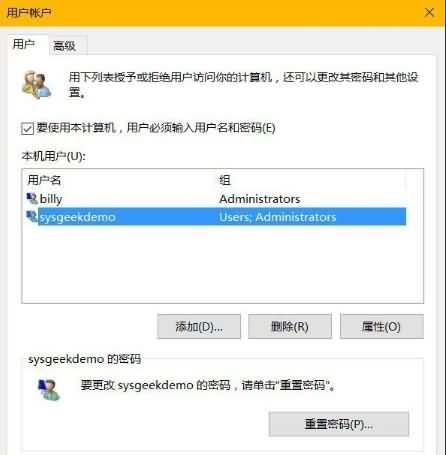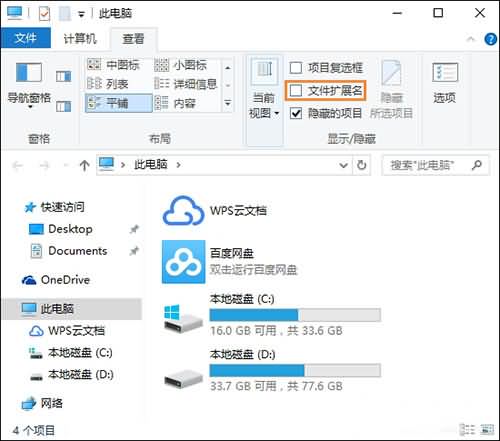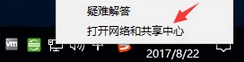虽然现在微软即将停止对XP系统的技术支持,但是这个系统的使用影响着很多的用户,目前仍有部分企业还在在使用xp系统。那么今天小编就来教大家如何使用云骑士u盘安装xp系统。
先在云骑士官网:www.yunqishi.net下载安装云骑士装机大师软件
注:使用前先关闭杀毒软件,避免杀毒软件阻拦操作步骤。
第一步:制作云骑士U盘启动盘(若是已经制作完成的可以直接跳到第二步)
01
打开云骑士装机大师,点击“U盘启动”,选择“U盘模式”,选择U盘的PE版本,在这里小编选择标准版

02
选中U盘,选择自定义参数,模式默认选择HDD-FAT32,参数为了保证兼容性,NTFS和CHS应当同时勾选,启动方式选择双启动,然后点击一键制作启动U盘
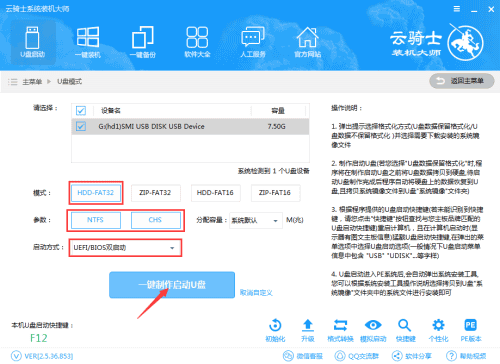
03
选择完点击“一键制作启动U盘”按钮会弹出“格式化”窗口,选择合适的选择后确定,接着是“系统选择”功能,小编选择原版xp系统
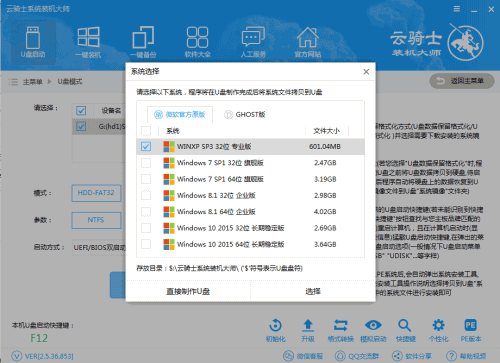
04
自动下载完xp系统后会进入PE个性化设置界面,这里直接点击保存设置并确定即可,而后云骑士便会自动制作U盘启动以及将下载系统和备份的资料导入到U盘里面,制作的过程会有点久请大家耐心等待下,云骑士U盘启动盘制作完成。
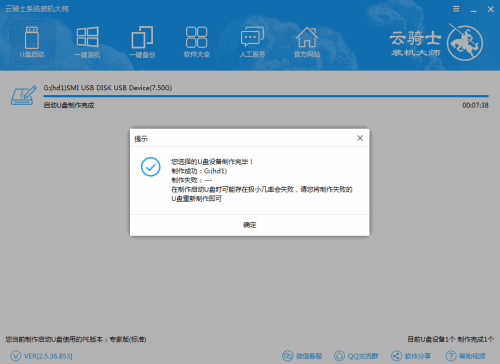
第二步:U盘装xp系统
01
将云骑士U盘启动盘插入电脑,进入U盘主页面,选择【02】运行PE增强版;
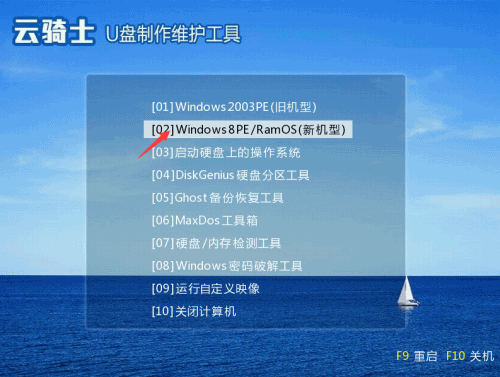
02
在PE桌面上运行【PE一键装机】,装机工具默认会加载映像路径,我们只需选择安装盘符C盘,确定;
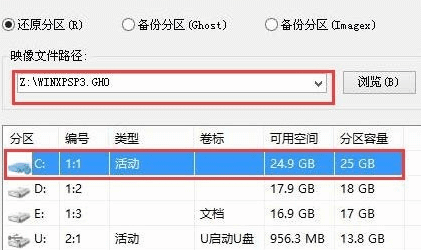
03
在下面的界面,装机工具执行映像的解压操作;
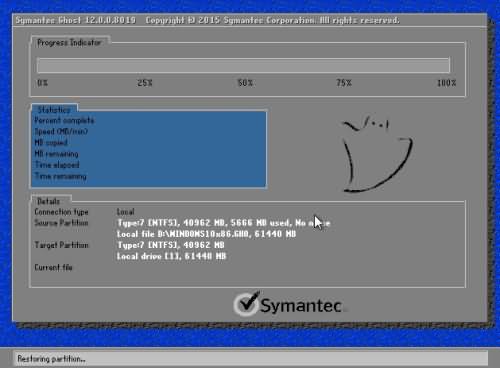
04
接着电脑会重启,开始安装xp系统,直至完成xp系统的重装;
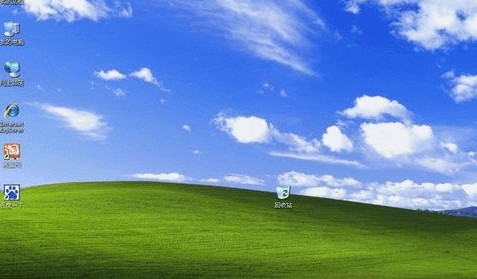
以上便是小编整理的使用U盘安装xp系统的方法,看完大家就知道如何重装xp系统了。装XP系统的朋友,可按照上面的方法来进行操